Brukerhåndbok for iPod touch
- Velkommen
- Din iPod touch
- Nytt i iOS 14
-
- Vekk og lås opp
- Lær grunnleggende bevegelser
- Juster volumet
- Endre eller slå av lydene
- Få tilgang til funksjoner på låst skjerm
- Åpne apper
- Ta et skjermbilde eller et skjermopptak
- Bytt eller lås skjermretningen
- Endre bakgrunnsbildet
- Søk med iPod touch
- Bruk AirDrop til å sende objekter
- Utfør hurtighandlinger
- Bruk og tilpass Kontrollsenter
- Legg til widgeter
- Lad og følg med på batteriet
- Lær hva statussymbolene betyr
- Reise med iPod touch
-
- Kalkulator
-
- Introduksjon til Hjem
- Konfigurer tilbehør
- Styr tilbehørsenheter
- Legg til flere hjem
- Konfigurer HomePod
- Konfigurer kameraer
- Ansiktsgjenkjenning
- Konfigurer en ruter
- Opprett og bruk stemninger
- Styr hjemmet ditt ved hjelp av Siri
- Fjernstyr hjemmet ditt
- Opprett en automatisering
- Del kontrollene med andre
-
- Vis kart
-
- Bruk Siri, Kart og widgeter til å få veibeskrivelser
- Velg din foretrukne reisemåte
- Få veibeskrivelse med bil
- Rapporter trafikkhendelser
- Få veibeskrivelser for sykkel
- Få en veibeskrivelse til fots
- Få veibeskrivelse med kollektivtransport
- Endre lydinnstillinger for sving-for-sving-veibeskrivelser
- Velg andre rutealternativer
- Få veibeskrivelser mellom andre steder enn din nåværende posisjon
- Slett veibeskrivelser du nylig har vist
- Bruk Kart på Macen til å få en veibeskrivelse
- Bidra til å rette og forbedre Kart
- Få skyss
-
- Vis bilder og videoer
- Slett og skjul bilder og videoer
- Rediger bilder og videoer
- Rediger Live Photo-bilder
- Organiser bilder i albumer
- Søk i Bilder
- Del bilder og videoer
- Vis minner
- Finn personer i Bilder
- Se gjennom bilder etter sted
- Bruk iCloud-bilder
- Del bilder med Delte albumer i iCloud
- Bruk Min bildestrøm
- Importer bilder og videoer
- Skriv ut bilder
- Snarveier
- Aksjer
- Tips
- Været
-
- Tilbehør for lading som følger med iPod touch
-
- Konfigurer AirPods
- Lade AirPods
- Start og stopp lydavspilling
- Endre volumet i AirPods
- Start og motta anrop med AirPods
- Bytt AirPods mellom enheter
- Bruk Siri med AirPods
- Lytt og svar på meldinger
- Del lyd med AirPods og Beats-hodetelefoner
- Bytt støykontrollmodus
- Start AirPods på nytt
- Endre navnet på AirPods og andre innstillinger
- Bruk andre Bluetooth-hodetelefoner
- Bruk EarPods
- Sjekk lydnivåene i hodetelefonene
- HomePod og andre trådløse høyttalere
- Eksterne lagringsenheter
- Magic Keyboard
- Skrivere
-
- Kom i gang med tilgjengelighetsfunksjoner
-
-
- Slå på og øv på VoiceOver
- Endre innstillingene for VoiceOver
- Lær VoiceOver-bevegelser
- Bruk iPod touch med VoiceOver-bevegelser
- Styr VoiceOver med rotoren
- Bruk skjermtastaturet
- Skriv med fingeren
- Bruk VoiceOver med et eksternt Apple-tastatur
- Bruk en leselist
- Skriv punktskrift på skjermen
- Tilpass bevegelser og tastatursnarveier
- Bruk VoiceOver med en pekerenhet
- Bruk VoiceOver i apper
- Zoom
- Lupe
- Skjerm og tekststørrelse
- Levende
- Opplest innhold
- Synstolking
-
-
- Start iPod touch på nytt
- Tving iPod touch til å starte på nytt
- Oppdater iOS
- Sikkerhetskopier iPod touch
- Tilbakestill iPod touch-innstillinger til standard
- Gjenopprett alt innhold fra en sikkerhetskopi
- Gjenopprett kjøpte og slettede objekter
- Selg eller gi bort iPod touch
- Slett iPod touch
- Installerer eller fjern konfigurasjonsprofiler
- Copyright
Bruk faner i Safari på iPod touch
I Safari-appen ![]() kan du bruke faner til å navigere mellom flere åpne nettsider.
kan du bruke faner til å navigere mellom flere åpne nettsider.
Åpne en lenke i en ny fane
Hold fingeren på lenken, og trykk på Åpne i ny fane. Eller trykk på lenken med to fingre.
Hvis du vil bli værende på gjeldende fane når du åpner en lenke i en ny fane, velger du Innstillinger ![]() > Safari > Åpne lenker og trykker deretter på I bakgrunnen.
> Safari > Åpne lenker og trykker deretter på I bakgrunnen.
Naviger i åpne faner
Trykk på ![]() for vise alle åpne faner. Så kan du gjøre følgende:
for vise alle åpne faner. Så kan du gjøre følgende:
Lukk en fane: Trykk på
 øverst til venstre, eller sveip mot venstre på fanen.
øverst til venstre, eller sveip mot venstre på fanen.Vis én fane igjen: Trykk på en fane, eller trykk på Ferdig.
Tips: Hvis du vil se loggen til en fane, kan du trykke og holde på ![]() eller
eller ![]() .
.
Åpne en nylig lukket fane på nytt
Trykk på ![]() , trykk og hold på
, trykk og hold på ![]() , og velg deretter fra listen over nylig lukkede faner.
, og velg deretter fra listen over nylig lukkede faner.
Vis faner som er åpne på andre enheter
Logg på med Apple-ID-en på alle enhetene dine.
Velg Innstillinger
 > [navnet ditt] > iCloud, og slå deretter på Safari.
> [navnet ditt] > iCloud, og slå deretter på Safari.Merk: Hvis du også vil se faner du har åpne på Macen, må du ha markert Safari i iCloud-panelet på Macen og være logget på med samme Apple-ID.
Trykk på
 , og bla deretter til listen nederst.
, og bla deretter til listen nederst.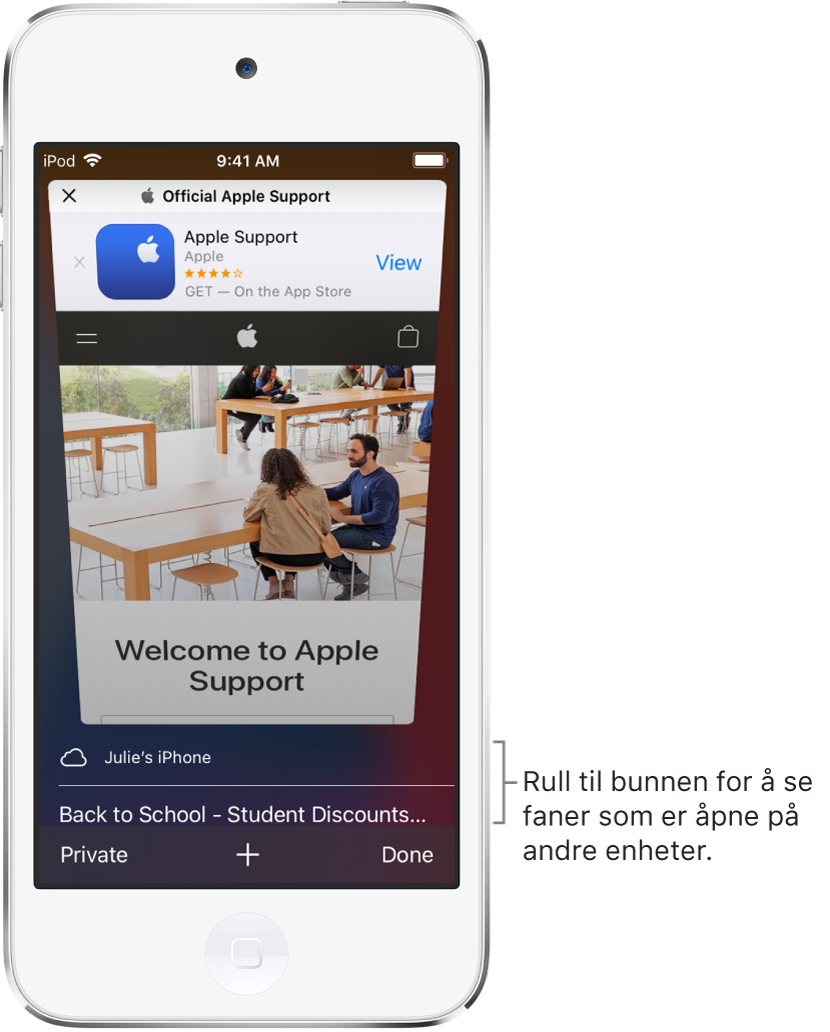
Hvis du vil lukke en fane i listen, sveiper du mot venstre og trykker på Lukk.